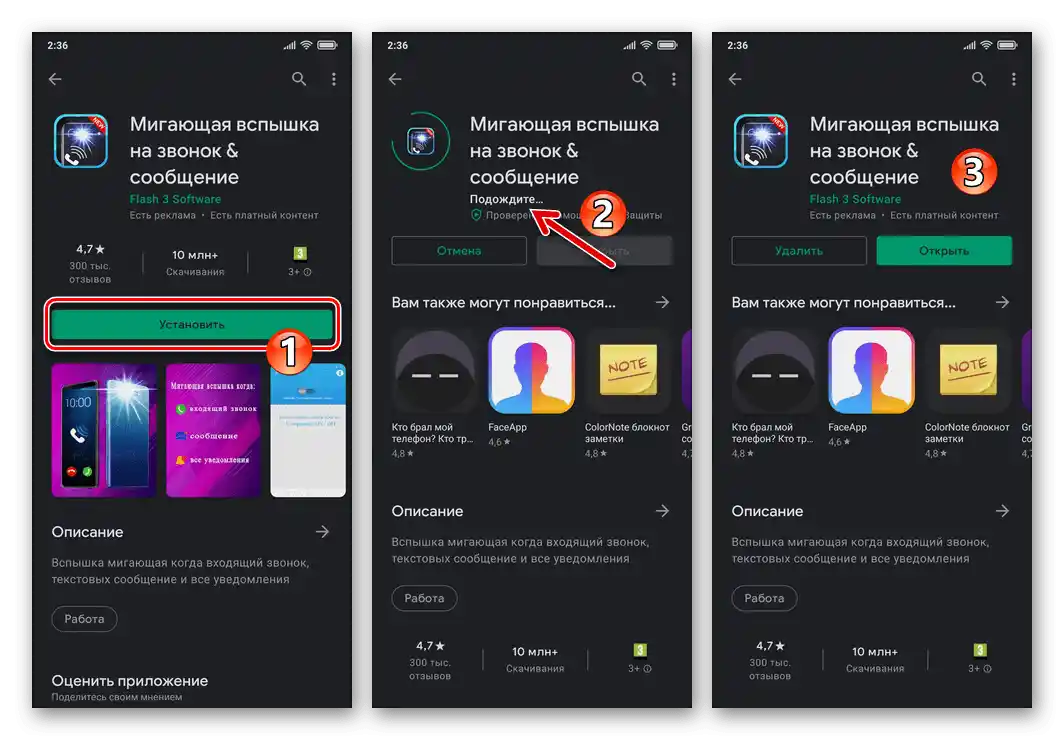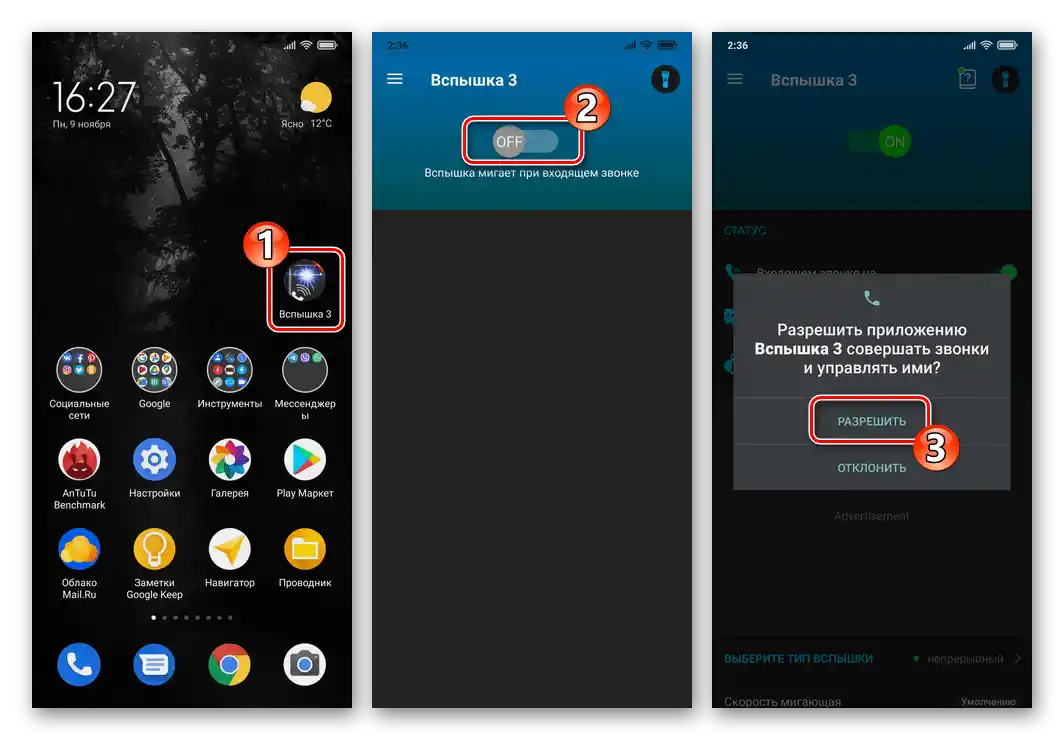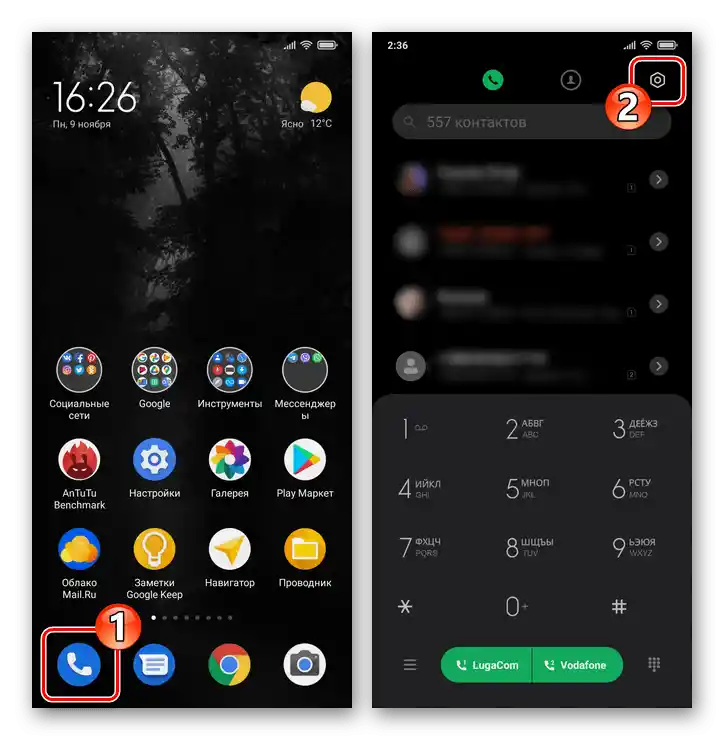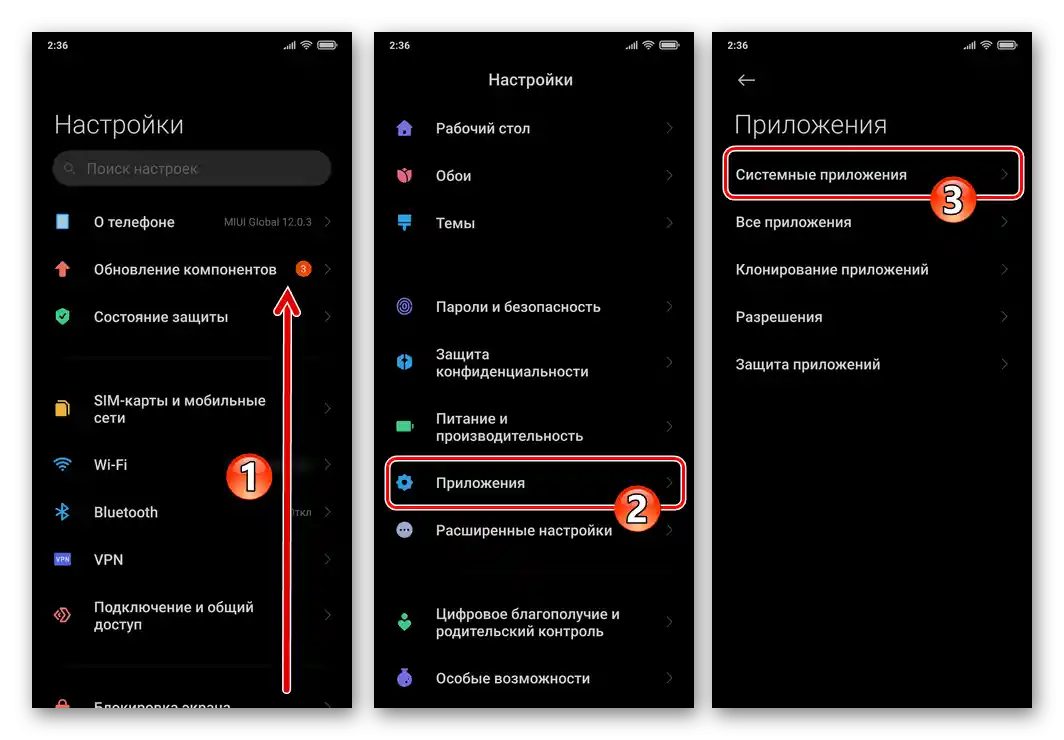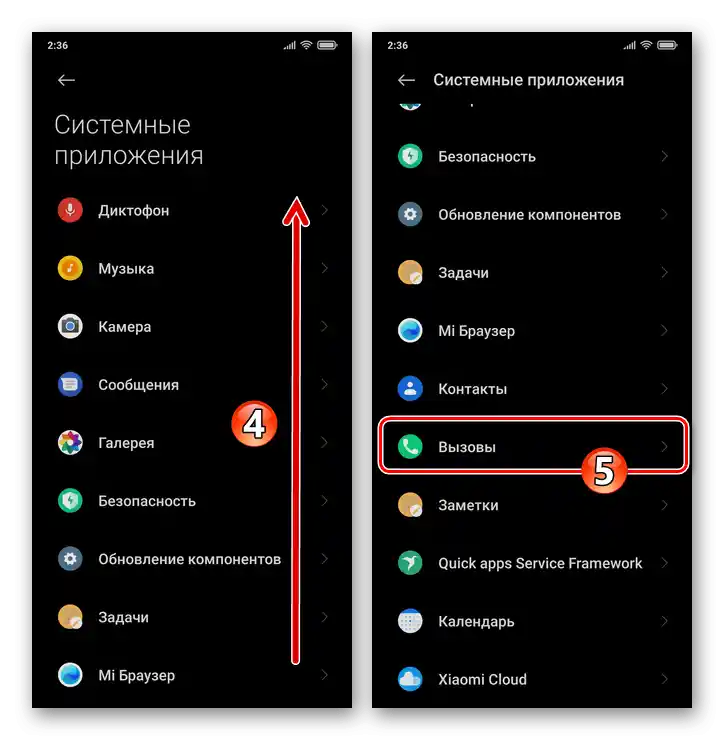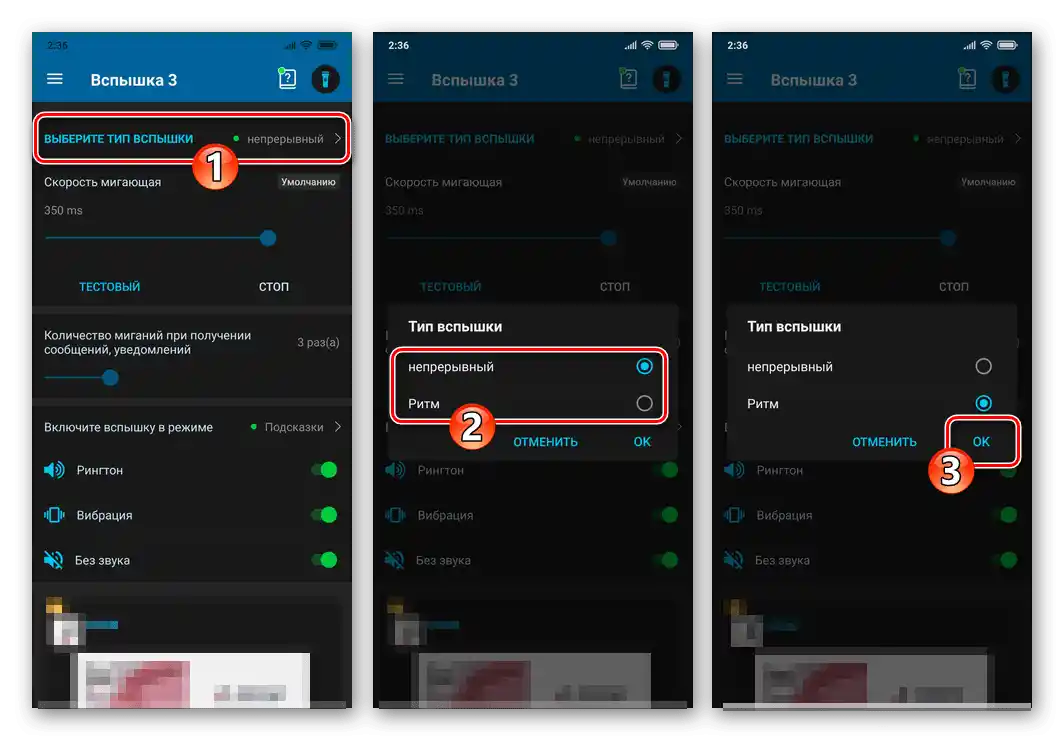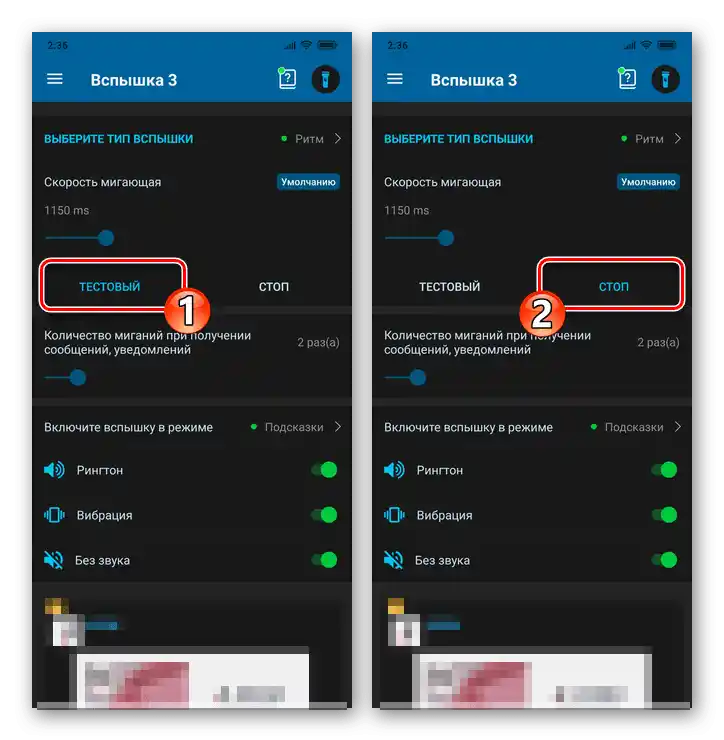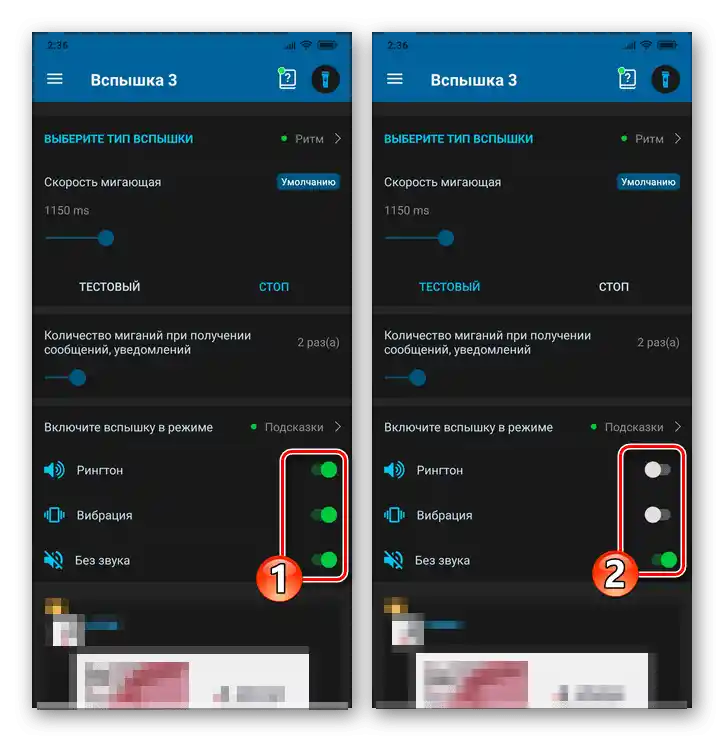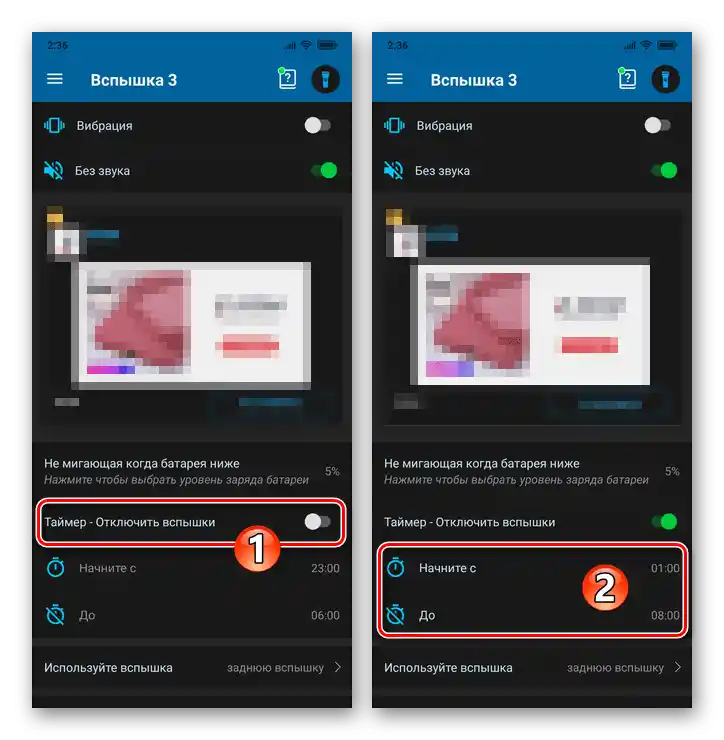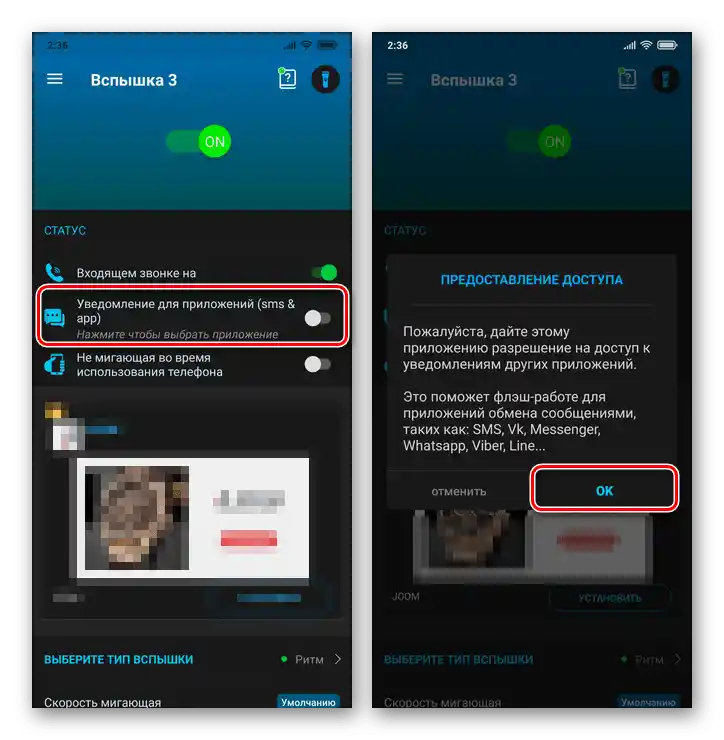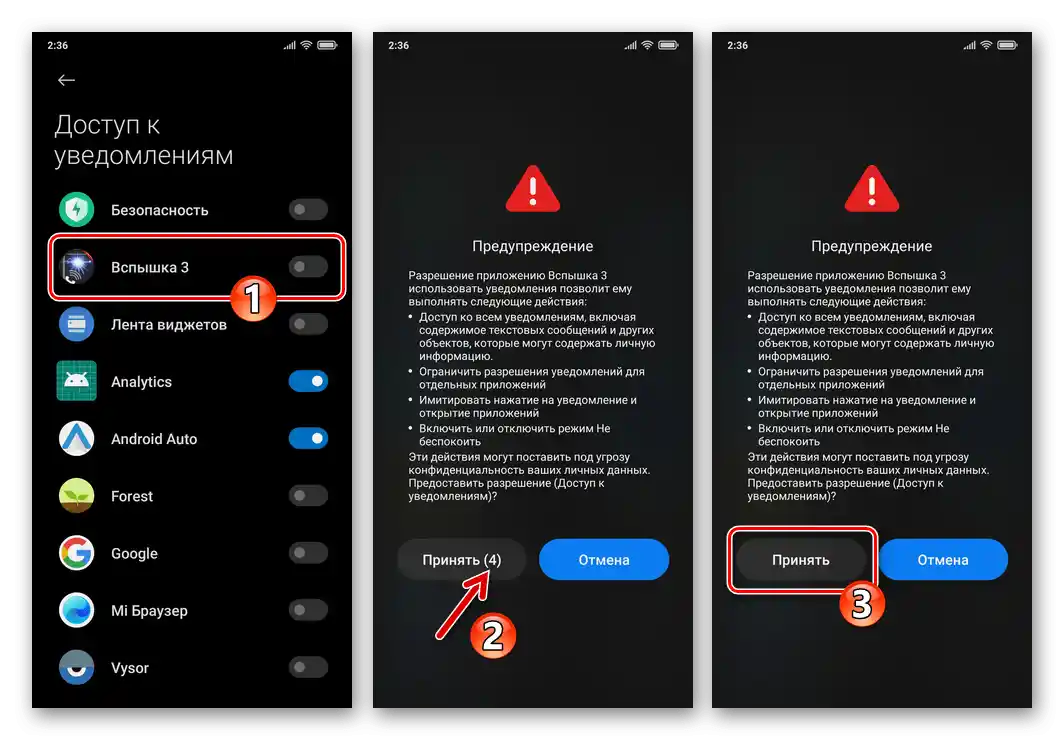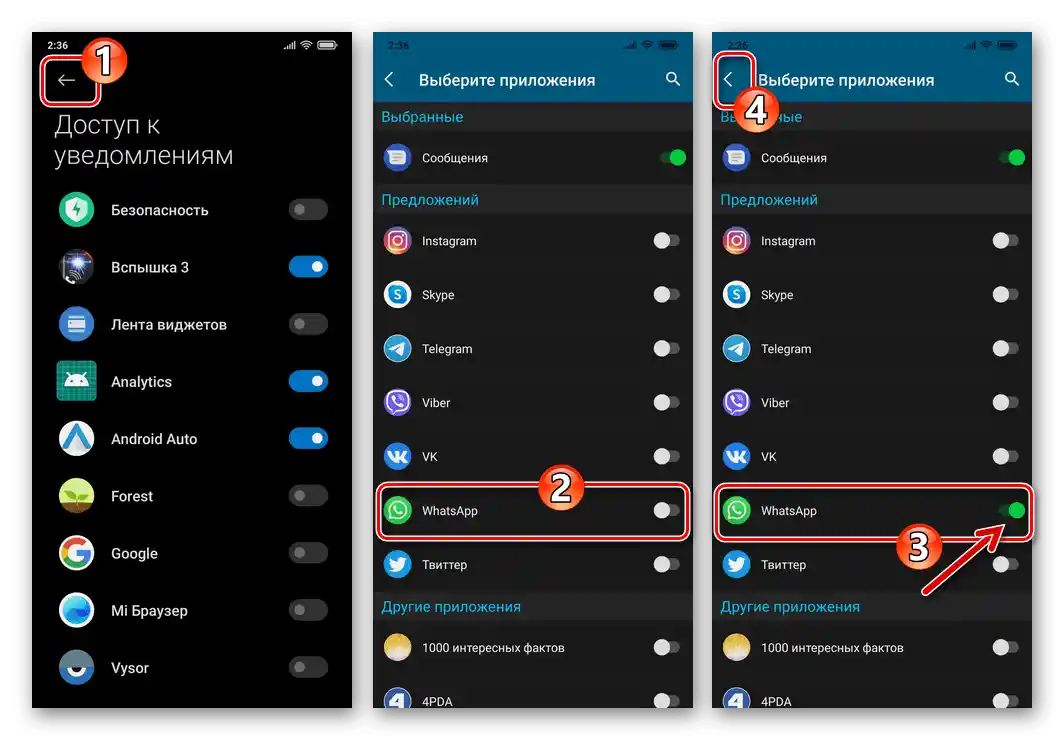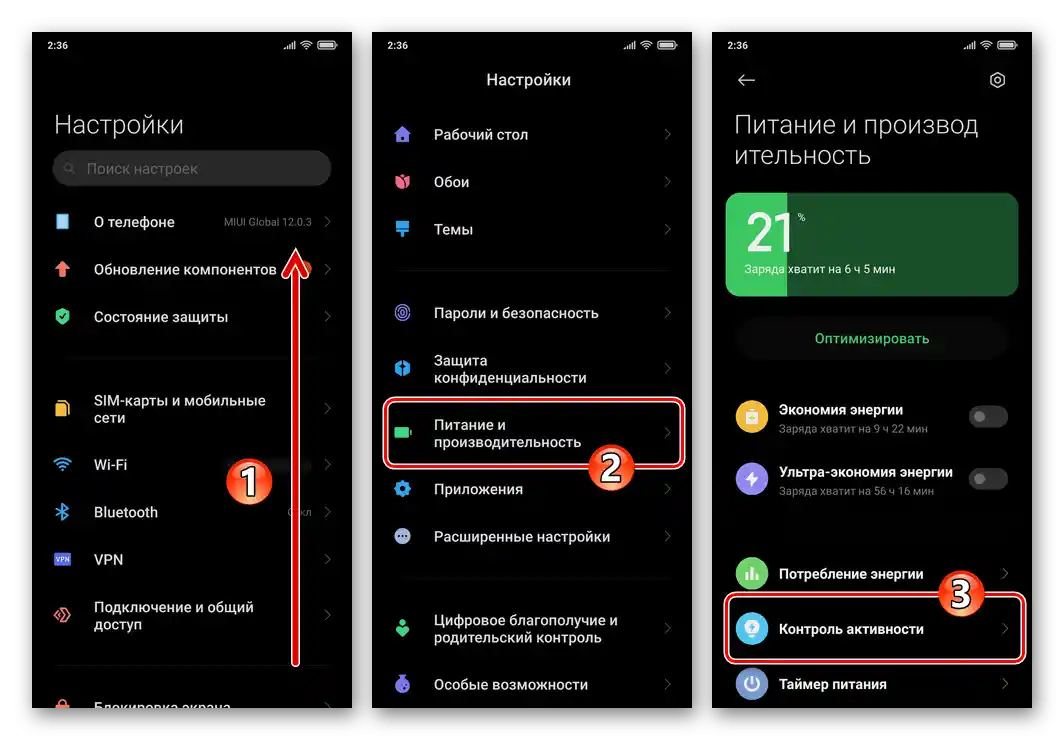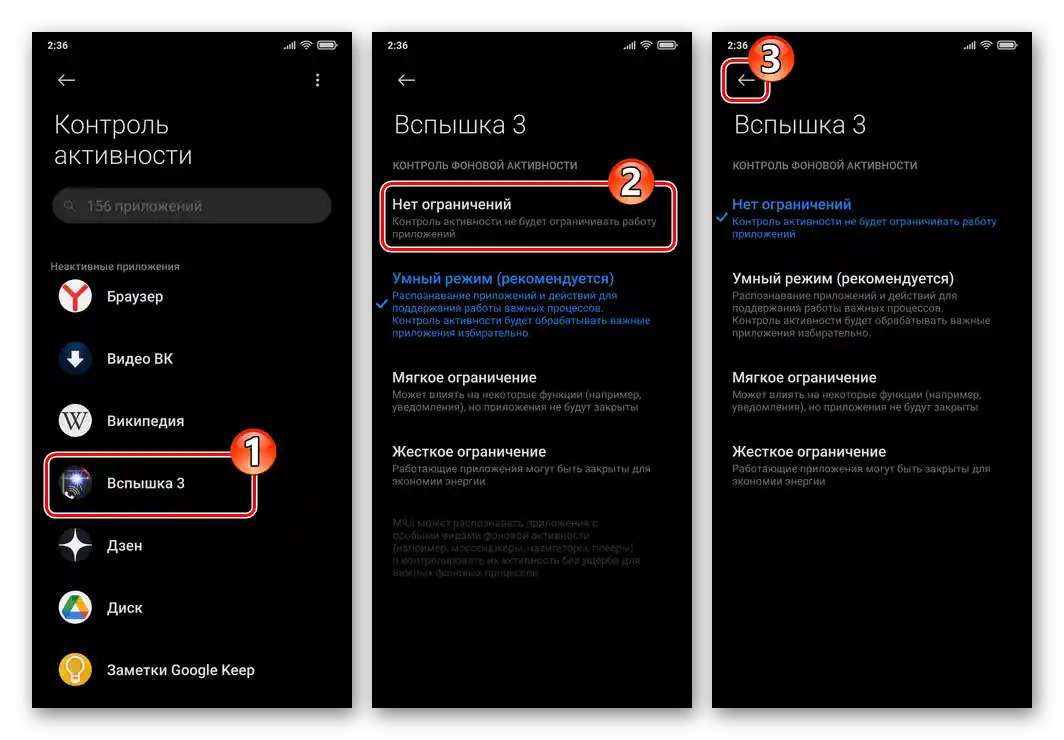Spôsob 1: MIUI aplikácia "Hovory"
Možnosť prijímať upozornenia o prichádzajúcom hovore vo forme blikania blesku je predpokladaná v štandardnej "zvoničke", ktorá je predvolene dostupná v operačnom systéme MIUI pre smartfóny Xiaomi. Takže na vyriešenie úlohy uvedenej v nadpise článku by sa najprv malo pristúpiť k nastaveniam predinštalovanej aplikácie "Hovory".
- Otvorenie prostriedku na uskutočnenie hovorov z balíka MIUI, ťuknutím na ikonu s obrázkom telefónnej rúry umiestnenú v dolnom doku pracovnej plochy. Dotknite sa tlačidla v tvare matice v pravom hornom rohu otvorenej obrazovky.
![Nastavenia systémovej aplikácie Xiaomi MIUI pre hovory]()
Ešte jedna cesta k získaniu možnosti nakonfigurovať aplikáciu "Hovory" vedie cez "Nastavenia" MIUI:
- Otvorenie "Nastavenia" OS, prejdite do "Aplikácie", kliknite na "Systémové aplikácie".
- Nájdite položku "Hovory" v zozname systémového softvéru a ťuknite na ňu.
![Nastavenia Xiaomi MIUI - Aplikácie - Systémové aplikácie]()
![Xiaomi MIUI Hovory v zozname Systémové aplikácie Nastavenia OS]()
- Z otvorenej obrazovky prejdite do sekcie nastavení aplikácie "Prichádzajúce hovory".
- Klepnite na názov možnosti "Blesk pri hovore" a presuňte prepínač, ktorý sa nachádza napravo od nej, do polohy "Zapnuté".
- Dvakrát ťuknite na šípku v hornej časti obrazovky vľavo, aby ste opustili nastavenia aplikácie "Hovory". Pri prichádzajúcom hovore na smartfóne budete môcť oceniť výsledok vykonanej operácie.
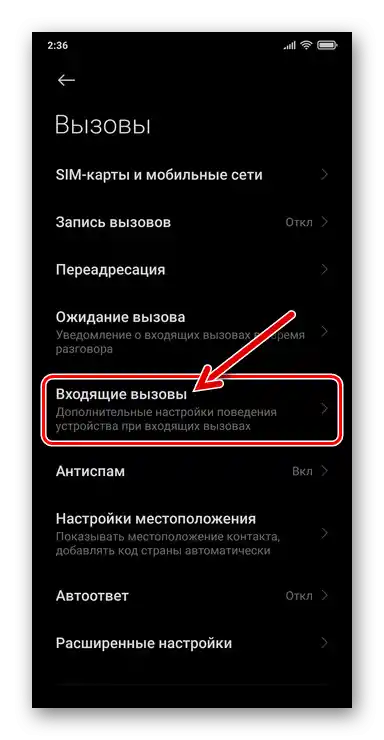
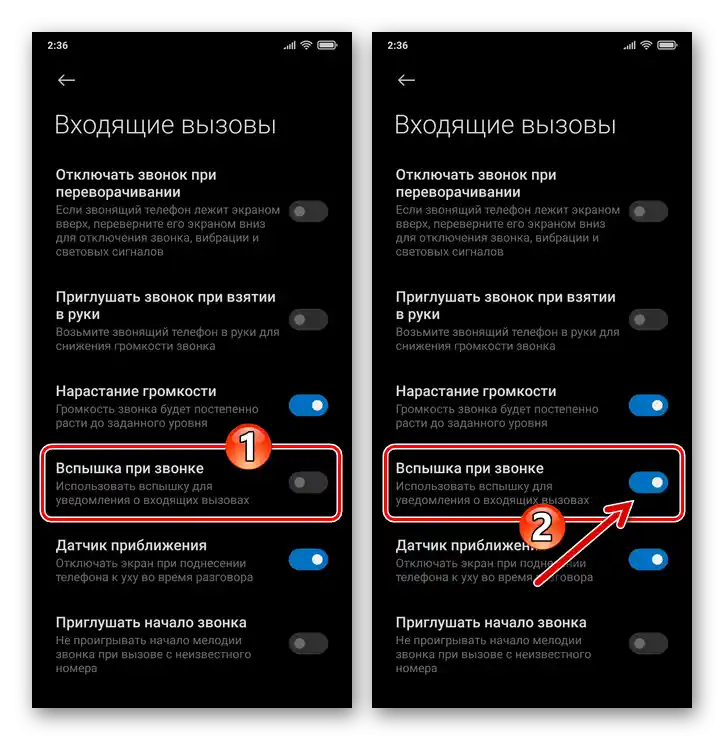
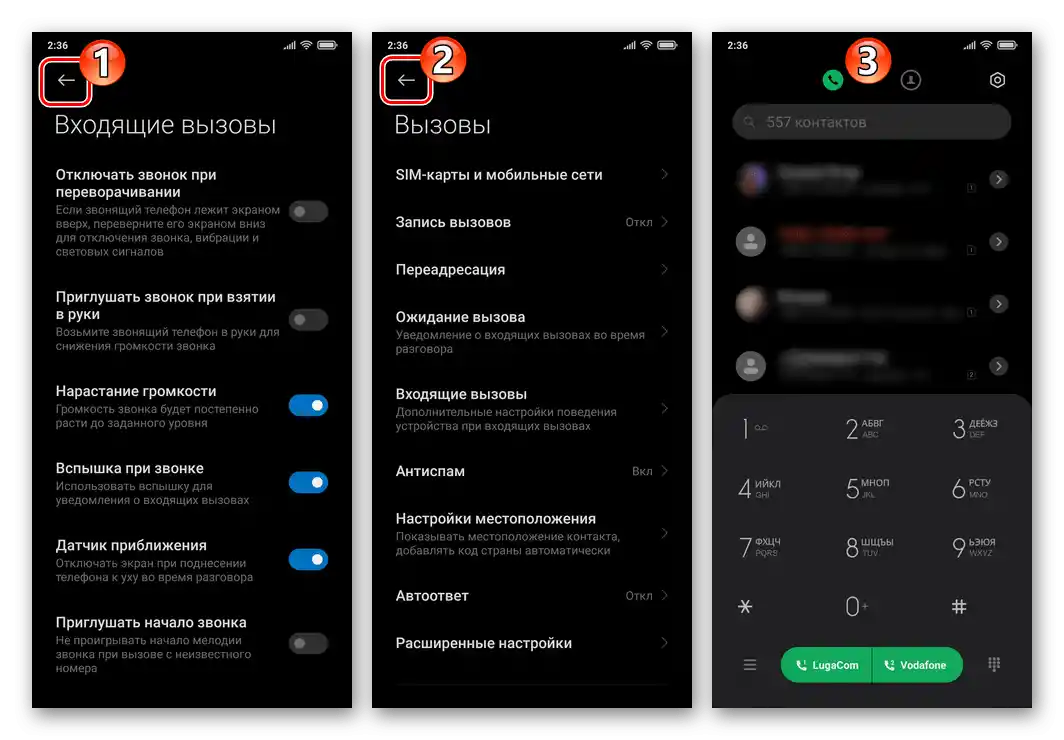
Spôsob 2: Aplikácie tretích strán
Pre používateľov smartfónov Xiaomi, ktorí nechcú obmedzovať funkčnosť dostupnú v MIUI "telefonovanie" a používajú iné Android aplikácie na volanie, ako aj v situáciách, keď je potrebné blikanie blesku sprevádzať nielen prichádzajúce hovory, ale aj prijímanie SMS, udalosti v messengeroch a/alebo sociálnych sieťach atď., by sa mal využiť jeden z nástrojov od tretích strán, ktoré túto možnosť zabezpečujú.
Jedným z populárnych riešení uvedeného smeru je vytvorený Flash 3 Software produkt s názvom Blesk 3. Použitie tohto prostriedku na riešenie úlohy uvedenej v nadpise článku si priblížime v nasledujúcej inštrukcii.
Stiahnuť aplikáciu Mignúci blesk na hovor & správu z Google Play Obchodu
- Prejdite na vyššie uvedený odkaz zo smartfónu, stiahnite a nainštalujte aplikáciu z otvorenej stránky v Google Play Obchode.
- Spustite Blesk 3, ťuknite na prepínač umiestnený v hornej časti hlavnej obrazovky prostriedku, čím ho prepnite do polohy "ON". Stlačte "POVOLIŤ" pod zobrazeným dopytom MIUI.
- Aby ste nastavili správanie blesku zariadenia pri prichádzajúcom hovore, prejdite do druhej oblasti na hlavnej obrazovke aplikácie:
- "VYBERTE TYP BLESKU".
- Ovládajte posuvník a nastavte rýchlosť blikania LED diódy:
- Aby ste ohodnotili efekt vykonaných manipulácií, dotknite sa "TESTOVÝ" — to spôsobí zapnutie blesku podľa aktuálne nastavených parametrov.Na ukončenie testovania stlačte "STOP".
![Výber typu signálu bleskom pri prichádzajúcom hovore v aplikácii Blesk 3]()
![Aplikácia Xiaomi MIUI Blesk 3 - nastavenie rýchlosti blikania blesku pri prichádzajúcom hovore na smartfóne]()
![Kontrola nastavení práce s upozorneniami blesku v aplikácii Blesk 3 Xiaomi MIUI]()
- Keďže príliš časté zapínanie blesku Android zariadenia vedie k výraznému zníženiu úrovne jeho výdrže, odporúča sa upraviť hodnoty parametrov v nasledujúcich dvoch blokoch:
- "Zapnite blesk v režime" — deaktivujte prepínače vedľa názvov stavov, pri ktorých nie je potrebné aktivovať upozornenie bleskom, keď je smartfón v týchto stavoch.
- "Časovač – Vypnúť blesk" — zapnite možnosť, vyberte začiatok a koniec obdobia, počas ktorého aplikácia nebude aktívna.
![Výber režimov práce smartfónu Xiaomi MIUI pre aktiváciu upozornenia bleskom v aplikácii Blesk 3]()
![Inštalácia obdobia vypnutia aplikácie Vzblesk 3 pre upozornenia na hovory v Xiaomi MIUI]()
- Ak je potrebné zapnúť blesk zariadenia nielen pri prichádzajúcich hovoroch cez mobilnú sieť, ale aj pri prichádzajúcich hovoroch a inej aktivite v messengerov a sociálnych sieťach, vykonajte nasledujúce (na príklade WhatsApp):
- V oblasti "STATUS" na hlavnej obrazovke prostriedku aktivujte prepínač "Upozornenie pre aplikácie". Ťuknite na "OK" pod zobrazeným dopytom o potrebe získať povolenie na prístup softvéru k upozorneniam.
- V otvorenom zozname "Prístup k upozorneniam" nájdite položku "Blesk 3" a presuňte prepínač umiestnený vpravo v jeho oblasti do polohy "Zapnuté". Počkajte 5 sekúnd, stlačte "Prijať" pod upozornením OS.
- Vráťte sa späť, na nasledujúcej obrazovke nájdite "WhatsApp", aktivujte príslušný prepínač aplikácie a potom prejdite na hlavnú obrazovku Blesku 3.
![Aplikácia Xiaomi MIUI Blesk 3 bod Upozornenia aplikácií v bloku STAV na hlavnej obrazovke]()
![Xiaomi MIUI Blesk 3 poskytovanie aplikácii povolenia na prístup k notifikáciám]()
![Xiaomi MIUI Blesk 3 poskytovanie aplikácii povolenia na prístup k notifikáciám WhatsApp]()
- Dôležité! Vzhľadom na špecifiká fungovania prostriedkov úspory energie MIUI pre bezproblémovú prevádzku vyššie uvedenej aplikácie a podobných riešení na smartfóne Xiaomi je potrebné dodatočne vykonať nasledujúce:
- Otvorenie nastavení OS, prejdite do sekcie "Napájanie a výkon", stlačte "Kontrola aktivity".
- Nájdite názov nastaviteľného softvéru v zobrazenom zozname, kliknite naň.Ďalej vyberte hodnotu "Žiadne obmedzenia" pre parameter "KONTROLA AKTIVÍT" a potom vyjdite z "Nastavení" MÍUAY.
![Nastavenia Xiaomi MIUI - Napájanie a výkon - Kontrola aktivity]()
![Vypnutie kontroly pozadia aplikácie zo strany OS v Xiaomi MIUI Flash 3]()